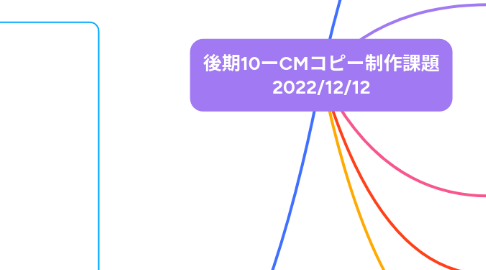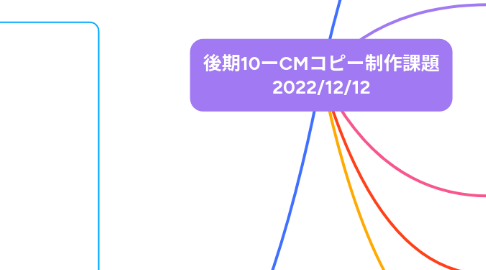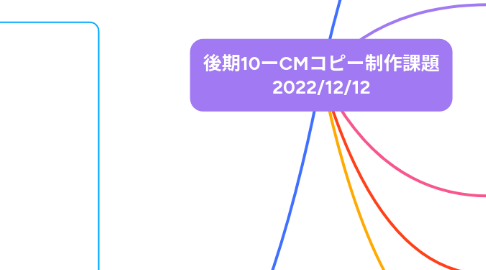後期10ーCMコピー制作課題 2022/12/12
von taka yama
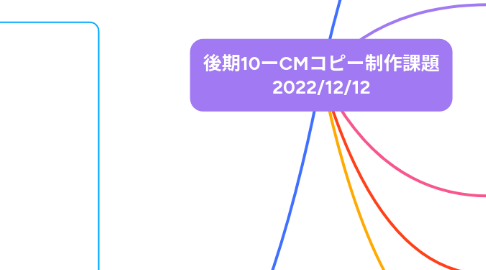
1. 本来の完パケの手順 Premiere Proの正しい書き出し方】 ■作業前 ①シーケンス設定の「ビデオプレビュー」の「プレビューファイル形式」をQuickTimeに、「コーデック」をProRes 422にする。 ■作業中 ②作業の合間でちょこちょこタイムラインレンダリング (CC2021 シーケンス→インからアウトをレンダリング) (CC2022以降 シーケンス→ワークエリア全体をレンダリング) ③目視でプレビュー ※②でレンダーしてないタイムラインを目視してもなんの意味もない。 ■作業後 ④書き出すときはメディアエンコーダーは使わずに、Premiere Proから直接書き出す。 このとき【プレビューを使用】にチェックを入れる。 これにチェックをしてないと②の工程で作成した中間ファイルを使用せずに書き出されるので③で目視した意味がないので注意。 ■書き出し後 ⑤書き出された「完パケファイル」を再度Premiere Proに読み込む。 ⑥完パケファイルを先程まで作業していた最終タイムラインの一番上に置く。 ⑦完パケファイルの描画モードを「差」にする。 ⑧きちんとデータが書き出しされていれば、画面が真っ黒になるはず。でもこれでOK。 むしろ、エラーや意図しないエフェクトはずれなどがあれば、白くなって差分として表示される。 ここまで来てようやく、正しく「画が書き出しできました」と言える。 ※他にも細かいチェックはありますが割愛します。 正しい書き出し方は以上になります。 その他にも細かくはありますが、ひとまずビギナーの方は①のシーケンス設定だけでも覚えて帰ってもらえると嬉しいです。 【注意】 そして、Premiere Proから納品データとしてMP4の直書き出しはしないようにしてください。 MP4直書き出しは、ラフにチェック回すときならOKですが、、ちゃんと工程を踏んで書き出しをしたほうが遠回りなようで安全かつ最短かと思います。 「急がば回れ」でいきましょう~! 【マスターデータは大切】 まずはProResのMovをマスターデータとして作成する。そこから、それぞれ納品フォーマットのmp4の変換をするのが大切。 そうしないと、納品形式で書き出す度に再度レンダー時間がかかるし、レンダーし直すということはその度にエラーのリスクを背負うことになるので、マスターをしっかり作りましょう! 出典:Youtube サンゼ様
2. レシート持ってきて貰えれば 精算します。 (事前に何を買うのか申告して下さい)
3. 素材の収集・撮影・編集
3.1. モチーフにする動画のリンク
3.2. 構成を解体、分解してまとめてみる
3.3. 制作の計画を練る
3.4. 撮影、素材を集める
3.5. ポスプロ、編集など
3.6. 完成・納品
3.7. プレゼン発表
4. プレゼンに向けて話す内容や準備を考えよう
5. 海外のCMからひっぱって 同じような商品で入れ替えたりしても オモロいかも
6. 制作の参考 https://www.youtube.com/watch?v=O_tYLbZERbk